您是否曾经觉得需要编辑您刚刚在网站上留下的评论?
也许您想更正拼写、语法或错误,或者您在完成评论之前不小心点击了提交按钮。
它发生在我们所有人身上。问题是大多数 WordPress 网站一旦发布就不允许用户编辑他们的评论。
如果您在网站上收到大量评论,那么您可能需要考虑允许用户在短时间内编辑自己的评论。
在本文中,我们将向您展示如何让用户在短时间内轻松地在 WordPress 中编辑他们的评论。
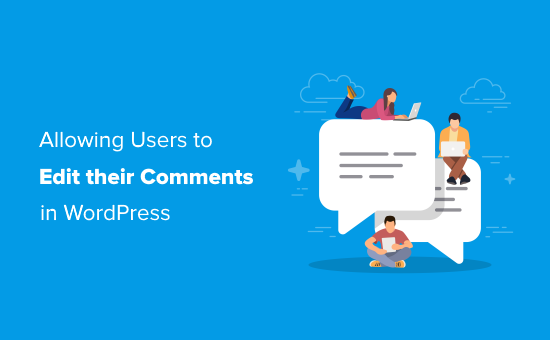
为什么允许用户编辑或删除他们的评论
大多数 WordPress 网站允许用户在提供姓名和电子邮件地址后提交对其文章的评论。但是,不允许用户编辑或删除他们的评论。
有时,人们希望在单击提交按钮后更改他们的评论。
最常见的情况是修复他们的错误,例如拼写或语法错误。一些用户可能想要修改他们的评论以添加或删除某些内容。
在极少数情况下,用户可能会考虑删除他们的评论,因为他们写的内容完全脱离了上下文。
不管是什么情况,最好的解决方案是允许人们在短时间内编辑他们的评论,可能是前 5 或 10 分钟。
在此期间,他们将被允许修改甚至删除他们的评论。
添加时间限制的原因是为了确保链接构建者和垃圾邮件发送者不会通过将链接添加到他们已批准的评论来滥用评论部分。
话虽如此,让我们来看看如何轻松地让用户在 WordPress 中编辑他们的评论。
视频教程
订阅 WPBeginner
如果您更喜欢书面说明,请继续阅读。
允许用户在 WordPress 中编辑评论
您需要做的第一件事是安装并激活简单评论编辑插件。您可以查看我们关于如何安装 WordPress 插件的分步指南以获取详细说明。
激活后,该插件将允许您的用户在前 5 分钟内更改他们的评论。
前 5 分钟后,用户将无法编辑他们的评论。
您可以通过转到WordPress 管理区域中的设置»简单评论编辑来更改此时间限制。
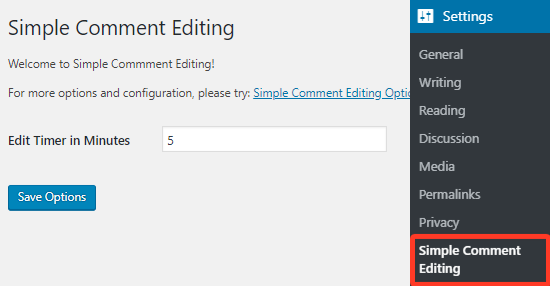
在设置页面上,您可以将文本字段中的时间更改为您喜欢的任何时间。
但是,建议将限制设置在 30 分钟以下,因为目的是让用户立即修复错误。
更改时间后,您需要单击“保存选项”按钮来存储更改。
接下来,我们建议在您的任何帖子上留下测试评论,以便您可以看到该插件的运行情况。
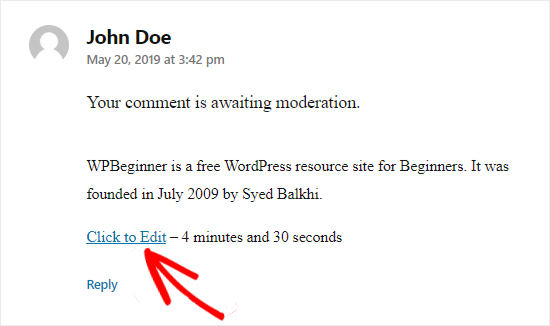
提交评论后,您会在评论文本下方找到“点击编辑”链接和倒计时。计时器可用于指示您可以编辑评论的时间。
要修改您的评论,您需要单击Click to Edit链接。
这将允许您更改您的评论。但是,您将不能更改您的姓名、电子邮件或网站 URL。
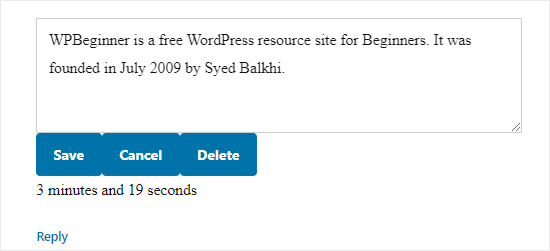
完成后,您需要单击“保存”按钮来更新评论。
如果要删除评论,则必须单击“删除”按钮。这将打开一个警告框,要求您确认是否要删除您的评论。
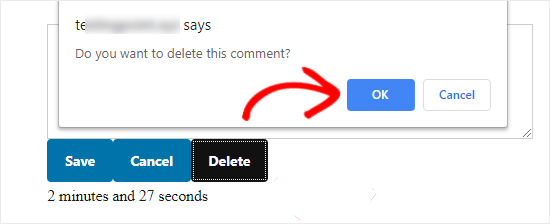
继续单击“确定”以完成该过程。
就这样!我们希望本文能帮助您了解如何让用户在短时间内在 WordPress 中编辑自己的评论。
您可能还想查看我们的指南,了解如何为您的 WordPress 网站的评论表单设置样式。